• مسجل في: حلول إصلاح الهاتف • حلول مجربة
منذ عام 1997، و هواوي تصنع الهواتف النقالة في جميع أنحاء العالم. في السنوات الأخيرة، أصدرت هذه الشركة الصينية لصناعة معدات الشبكات والاتصالات اللاسلكية بعض من أفضل الهواتف الذكية في السوق، مما يجعل هذه الفترة ناجحة بشكل لا يصدق للشركة. وإذا حكمنا على هذا الإنجاز وحده، يمكننا أن نقول أنه من المناسب فقط تسمية الشركة "هواوي" كما هو مترجم تقريبا من "إنجازا رائعا للصين" أو "العمل للصين" باللغة الصينية.
وتعتبر هواوي ثالث أكبر صانع للهواتف الذكية في العالم، ولا تنتج هواوي هواتف عالية الجودة فحسب، بل تضيف أيضا ميزات رائعة يمكن أن تنافس حتى أبل وسامسونج. ومن المؤكد أنها وضعت نفسها باعتبارها واحدة من أفضل صناع الهواتف الذكية في السوق اليوم. ولكن مثل منافسيها، تواجه منتجات هواوي أيضا مواطن الخلل والعيوب من وقت لآخر.
يمكن لمستخدمي هواوي أن يتشاركوا الاهتمام بهذه المقالة وربما قضوا ساعات في البحث عن حلول أخطاء هواتفهم وإصلاحها على شبكة الإنترنت. ولكن إذا لم يكن لديك بالفعل هاتف ذكي هواوي وتخطط لشراء واحد، مثل Huawei P10، ليست هناك حاجة للتخلي عن الحصول عليه. في هذه المقالة، حددنا لك أكثر 6 مشاكل لهواتف الهواوي وقدمنا لك حلول حول كيفية إصلاحها.
- 1. كاميرا هواوي لا تعمل
- 2. مشاكل بلوتوث هواوي
- 3. مشاكل شاشة لمس هواوي
- 4. مشاكل بطارية هواوي
- 5. مشاكل بطاقة سيم هواوي
- 6. مشاكل دونغل هواوي
- 7. هاتف الهواوي لا يتصل بالواي فاي
- 8. هاتف الهواوي لا يشحن
- 9. هاتف الهواوي لا يتلقى الرسائل النصية
1. كاميرا هواوي لا تعمل
الكاميرات هي عامل أساسي في الهواتف الذكية. في الواقع، المزيد والمزيد من الناس تعتمد على مواصفات كاميرا الهواتف الذكية عند تحديد أي واحد للشراء. وكلما زاد عدد الميغابكسل وخيارات الاعدادات التي يمكن تغييرها في الهواتف الذكية، كلما كان ذلك أفضل. ولكن مشاكل الكاميرا في الهواتف الذكية لديها أكثر عمليات البحث عن الأخطاء وإصلاحها شعبية على الويب. ومعظم الوقت، ليس بسبب نوعية الهاتف المحمول ولكن ببساطة بسبب الأخطاء البشرية الطبيعية.
إذا كنت لا يمكنك التقاط الصور بالكاميرا أو إذا كان تتجمد وتعطيل الكاميرا في هواوي كل مرة تفتحها لاستخدامها، هناك احتمالات، ربما كنت قد تجاوزت حد الذاكرة من الهاتف الذكي الخاص بك بصورك. عندما يحدث هذا، تحتاج إلى القيام بأي من أمرين: حذف الصور والملفات الأخرى من تخزين الجهاز الخاص بك أو حفظ صورك الجديدة إلى بطاقة الذاكرة الخاصة بك. إذا لم تكن مستعد لفكرة حذف صورك الثمينة، يمكنك ضبط إعدادات الكاميرا لحفظ صورك على بطاقة الذاكرة الخاصة بك.
اليك ما يجب عليك القيام به:
- الخطوة 1: افتح الكاميرا وانتقل إلى الإعدادات.
- الخطوة 2: في القائمة المنسدلة، انقر فوق "أخرى" ثم انتقل إلى علامة التبويب "مكان الحفظ المفضل".
- الخطوة 3: اضغط على "بطاقة اس دي" ثم قم بالعودة إلى الشاشة الرئيسية. يمكنك إعادة تشغيل الهاتف الخاص بك إذا لزم الأمر عن طريق إيقاف تشغيل الجهاز الخاص بك، وسحب البطارية ووضعها مرة أخرى، ثم إعادة التشغيل.
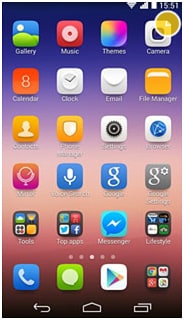
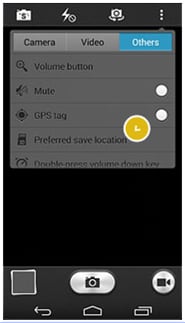
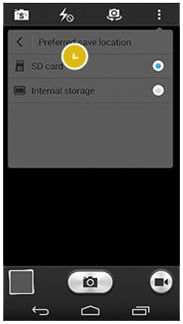
2. مشاكل بلوتوث هواوي
خلافا لمنتجات أبل، هواتف الأندرويد الذكية مثل هواوي لديها وظيفة تقاسم ونقل واستقبال الملفات باستخدام ميزة بلوتوث. كما أنها تستخدم لربط هواتف الهواوي الذكية بمكبر الصوت، أو السماعة أو عدة السيارة. قبل أن تتمكن من تنفيذ كل ما سبق، يجب أولا التأكد من اتباع الخطوات التالية أدناه:
- الخطوة 1: الحفاظ على مسافة قريبة بين هاتف الهواوي والجهاز الذي تحاول الاتصال به. لا ينبغي أن تكون أكثر من 10 مترا.
- الخطوة 2: تحقق من تشغيل البلوتوث على الجهاز الذي تحاول الاتصال به.
- الخطوة 3: قم بتشغيل البلوتوث على الجهاز الخاص بك وتفعيل الرؤية من خلال الذهاب إلى إعدادات البلوتوث الخاصة بك تحت علامة التبويب "إعدادات" ثم انقر "الكل" على الهاتف الذكي الخاص بك. اضغط على المؤشر بجانب الخيار "بلوتوث" ثم اضغط على اسم هاتف الهواوي الذكي لتشغيل رؤية البلوتوث على الأجهزة الأخرى.
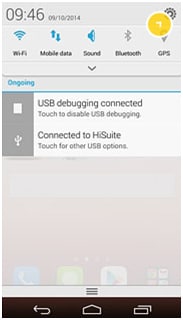
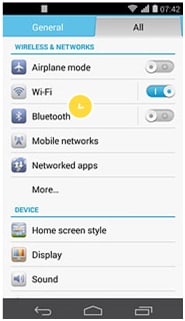
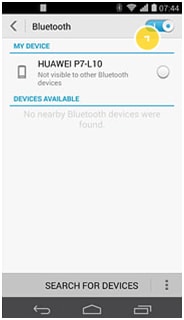
3. مشاكل شاشة لمس هواوي
من المحبط جدا عندما تتوقف شاشة اللمس فجأة و بشكل خاص عندما تكون في أمس الحاجة لاستخدام هاتف الهواوي الذكي في تلك اللحظة. يمكن أن يكون هذا دوامة من المشاكل النزولي عند بدء وجود مشاكل شاشة اللمس لأنه إذا توقفت عن العمل بشكل صحيح، جميع الوظائف الأساسية لهاتفك الذكي لن تكون قادرة على الاستجابة أيضا.
عند بدء وجود هذا الخلل في جهاز هواوي الخاص بك، يمكنك إعادة تشغيله من خلال الضغط على زر التشغيل / الإيقاف لمدة 13 ثانية على الأقل. إذا كان هذا لا يعمل، يمكنك أيضا سحب البطارية، والانتظار لبضع ثوان، ثم وضعها مرة أخرى لعمل إعادة تشغيل حادة.

4. مشاكل بطارية هواوي
كان عمر البطارية تحديا مستمرا ليس فقط لهواوي وحدها ولكن أيضا لكل مصنع هواتف ذكية في العالم. وفى الاخبار الاخيرة ادعت شركة الهواتف الذكية الصينية ان بطاريات الشحن السريع ستدرج فى تصاميم الهواتف الذكية المستقبلية والتى يعتقدون انها ستمنحهم دفعة كبيرة فى سوق التكنولوجيا. في حين أن هذا الخبر من ابتكار بطارية قادمة من هواوي يبدو مذهلا بالنسبة للسوق المستهدفة، لا يزال المستهلكين يواجهون مشاكل بطارية مع هواتفهم الهواوي الذكية المصممة في وقت سابق.
في هذه الحالة، هنا دليل بسيط على كيفية تجنب الاستنزاف السريع لبطاريتك جهازك.
الخطوة 1: تأكد من أن جميع خيارات اتصال الشبكة الرئيسية من الهاتف الذكي الخاص بك تم إيقافها، وخاصة إذا لم يكن لديك أي استخدام بالنسبة لهم في الوقت الراهن. للقيام بذلك، اسحب الشاشة الرئيسية لأسفل وانقر على أيقونة "إعدادات". ضمن علامة التبويب "الكل"، انقر فوق اتصالات الشبكة التي يتم تشغيلها حاليا إلى. أو، يمكنك فقط الضغط عليهم جميعا عندما ترى الرموز الخاصة بهم بعد سحب أسفل الشاشة الرئيسية.
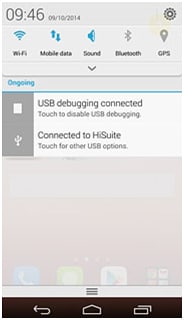
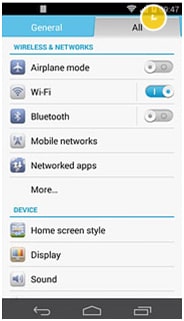
الخطوة 2: تقليل سطوع جهاز الهواوي الخاص بك. مرة أخرى، انتقل إلى أيقونة "إعدادات" واضغط على علامة التبويب "عام". اضغط على "السطوع" ومن هناك يمكنك ضبط سطوع الهاتف الخاص بك إلى تلقائي أو يدوي.
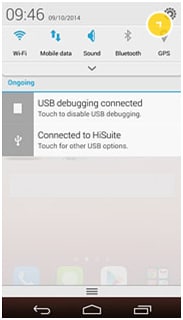
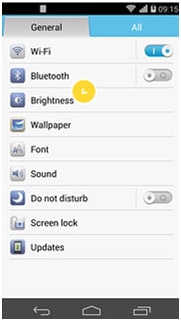
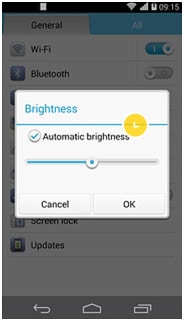
الخطوة 3: إنهاء جميع التطبيقات النشطة لأنها سوف تستنزف حقا عمر البطارية. اضغط على رمز "تطبيق" على الشاشة الرئيسية ثم اضغط مع الاستمرار على واحدة من التطبيقات النشطة حتى يظهر قائمة منسدلة من الخيارات. بعد النقر على علامة التبويب "معلومات التطبيق"، انقر فوق "فرض الإيقاف" ثم "موافق" للتأكيد.
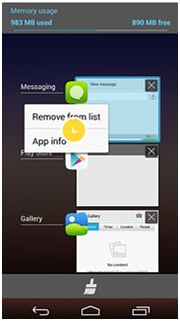
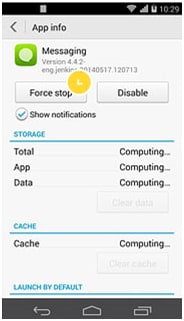

5. مشاكل بطاقة سيم هواوي
من السهل جدا إلقاء اللوم على هواتفنا الذكية عندما نواجه خلل في بطاقة السيم ولكن هناك حقيقة معروفة قليلا بأن والتي لا يعرفها مستخدمي هواوي: يمكنك فعلا إصلاح مشاكل بطاقة سيم ضمن الإعدادات على هاتفك الذكي. وفي معظم الأحيان، يمكن أن تعزى هذه المشكلة إلى ضعف أو عدم تغطية الشبكة. لذلك عندما تتوقف عن تلقي الرسائل القصيرة والمكالمات، حاول البحث عن استقبال شبكة أفضل أو الانتظار حتى تعود الشبكة. أيضا، تحقق مرة أخرى إذا كان لا يزال لديك رصيد مسبق الدفع لإجراء مكالمة أو رسالة نصية، وإذا كان وضع الطيران قيد التشغيل. إذا لم تحدث هذه الخطوات أي فرق، فقد تكون خارج نطاق الشبكة التي اخترتها.
للتحقق من ذلك، إليك ما يجب عليك فعله:
- الخطوة 1: في علامة التبويب "الكل" داخل رمز "الإعدادات"، انقر على علامة التبويب "شبكات الجوال".
- الخطوة 2: بعد النقر على علامة التبويب "مشغلي الشبكات"، سيطلب منك التحقق من تشغيل بيانات الجوال. اضغط على "حسنا" للمضي قدما.
- الخطوة 3: يمكنك بعد ذلك اختيار من تحديد الشبكة يدويا عن طريق النقر على الشبكة المطلوبة (والتي سوف تظهر لتكون الأولى في القائمة)، أو يمكنك السماح للهاتف الذكي الخاص بك تلقائيا بالعثور على الشبكة الخاصة بك عن طريق النقر على علامة التبويب "تحديد تلقائيا".
- الخطوة 4: العودة إلى الشاشة الرئيسية وإعادة تشغيل الهاتف إذا لزم الأمر.
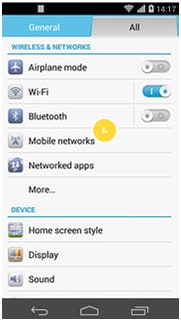
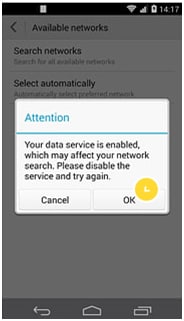

6. مشاكل دونغل هواوي
الآن، دونغل هواوي هو جهاز مختلف تماما عن تلك التي تنتجها الشركة الصينية، وبينما يمكن استخدامها لإدارة جهاز الهواوي، هي تستخدم أساسا باعتبارها نطاق عريض لاسلكي متصل بجهاز كمبيوتر محمول أو جهاز كمبيوتر. قبل اتخاذ إجراءات متطرفة (مثل شراء جهاز جديد أو مضايقة الدعم الفني لموفر الخدمة)، تأكد من اتباع نصائح تحري الخلل وإصلاحه الأساسية هذه أولا:
- الخطوة 1: إعادة تشغيل الدونجل الخاص بك عن طريق فصله ووضعه مرة أخرى بعد 10 ثوان أو أكثر. سيشیر الضوء الأزرق أو السماوي القوي إلی أنھ تم تشغیله بالفعل.
- الخطوة 2: تحقق من اتصال الدونجل الخاص بك بشكل صحيح. تأكد من عدم وجود أي تشتيت بين الدونجل الخاص بك ومنفذ يو أس بي من الكمبيوتر المحمول / الكمبيوتر الشخصي.
- الخطوة 3: تحقق أيضا من أن بطاقة السيم داخل الدونجل الخاص بك تم دفعها بشكل صحيح ومقفلة.
- الخطوة 4: تأكد من توافق إعدادات المتصفح مع الدونغل. عندما يكون الدونجل الخاص بك متصلا إلى جهاز الكمبيوتر المحمول / الكمبيوتر الشخصي، انتقل إلى "أدوات" في متصفح نظام التشغيل الخاص بك. انقر على "خيارات الإنترنت" ثم علامة التبويب "اتصالات". ضع علامة في مربع "ابدأ الاتصال" ثم انتقل إلى إعدادات "لان". في هذه الصفحة، تأكد من أن كل شيء غير محدد.
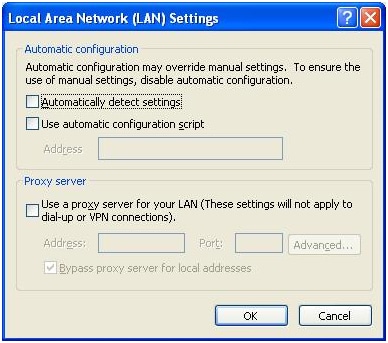
7. هاتف الهواوي لا يتصل بالواي فاي
هذا هو واحد من القضايا المشتركة المرتبطة بهواوي. يحدث أحيانا أن الهاتف الهواوي الخاص بك لا يحصل على اتصال واي فاي أو يأخذ الكثير من الوقت للاتصال بشبكة واي فاي وهذا لا يحدث فقط مع جهاز أو اثنين. يحدث ذلك في بعض الأحيان على أجهزة هواوي. ولكن هناك بعض الخطوات التي يمكن اتباعها لفحص وإصلاح هذه المشكلة وهنا بعض منها:
الخطوة 1: كخطوة أولى للتحقق من المشكلة، تأكد من أن وضع الطيران ليس في وضع التشغيل.
الخطوة 2: فشل المصادقة
تظهر رسائل "فشل المصادقة" عندما تكون كلمة المرور التي تم إدخالها خاطئة. لذلك، تحقق من كلمة السر الصحيحة مرة أخرى. ثم إذا كانت كلمة المرور صحيحة، قم بإيقاف الواي فاي والبيانات المتنقلة وشغل وضع الطيران وبينما هو نشط، قم بتشغيل الواي فاي مرة أخرى على وقم بالاتصال بشبكة الواي فاي. تحقق ما إذا كان الواي فاي متصلا.
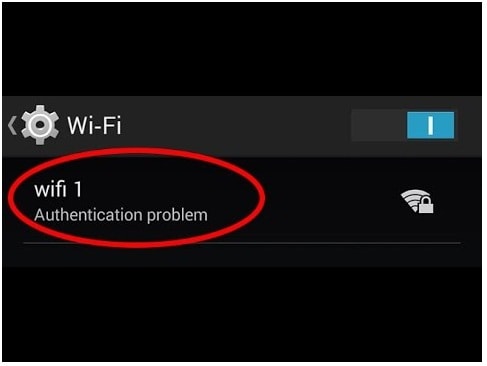
الخطوة 3: تحقق مما إذا كان يمكن الاتصال بالشبكة المتوفرة. قم بمحاولة توصيل جهاز آخر إلى شبكة الواي فاي. إذا كان الجهاز الآخر أيضا لا يحصل على اتصال، تحقق من جهاز الراوتر. تحقق من إجمالي عدد الأجهزة المتصلة والحد الأقصى لعدد المستخدمين الذين يمكن توصيلهم. أعد تشغيل الراوتر وأعد تشغيله.
الخطوة 4: إذا وجدت رسالة "متصل بشبكة واي فاي ولكن لا يوجد إنترنت"، أعد تشغيل الهاتف وجهاز الراوتر مرة أخرى. سيؤدي هذا إلى إصلاح مشكلة الاتصال بالإنترنت.
الخطوة 5: إعادة تشغيل لينة للشبكة يقوم باللازم في بعض الأحيان. للقيام بذلك، افصل الكابل من جهاز الراوتر وقم بوضعه مرة أخرى في غضون 30 ثانية إلى دقيقة واحدة.
الخطوة 6: إذا لم تعمل إعادة التشغيل، قم بإعادة تشغيل لينة لجهاز الهواوي. قم بمحاولة إعادة تشغيل الهاتف ببساطة عن طريق تحديد خيار إعادة التشغيل والتحقق مما إذا كان الجهاز متصلا بالواي فاي. إذا كان هذا لا يخدم الغرض، حاول القيام بإعادة تشغيل لينة للجهاز.
الخطوة 7: قم بنسيان شبكة الواي فاي على الهاتف، قم بإعادة تشغيل الهاتف وجهاز الراوتر وسجيل الدخول مرة أخرى إلى الشبكة.
8. هاتف الهواوي لا يشحن
هذا واحد آخر من القضايا التي يمكن أن تحصل على جهاز الهواوي. ويمكن أن تكون بعض الأسباب الشائعة كما هو مذكور أدناه:
- • الهاتف معيب
- • مشكلة مؤقتة في الهاتف
- • تلف البطارية
- • وحدة شحن أو كابل معيب
الخطوة 1: حاول تغيير كابل الشحن لأنه في بعض الأحيان هواتف الهواوي لا تشحن إذا تلف كابل الشاحن. تحقق مما إذا كان الهاتف قد تم شحنه بعد تغيير كابل الشحن.
الخطوة 2: إعادة تعيين الجهاز
في بعض الأحيان البرنامج يتطلب إعادة تشغيل الهاتف للشحن بشكل صحيح. قم بإعادة تعيين الجهاز وتحقق ما إذا كان قد تم إصلاح المشكلة.
قم بإيقاف تشغيل الهاتف و اضغط على زيادة الصوت ، خفض الصوت ومفتاح الطاقة حتى تأتي شاشة الاختبار. اترك المفاتيح بعد ظهور الشاشة. حدد إعادة تعيين إعدادات المصنع ثم اختر "تأكيد مسح جميع بيانات المستخدم". حدد "نعم" لتأكيد التحديد متبوعا باختيار "نعم-حذف كافة بيانات المستخدم". انقر فوق موافق.
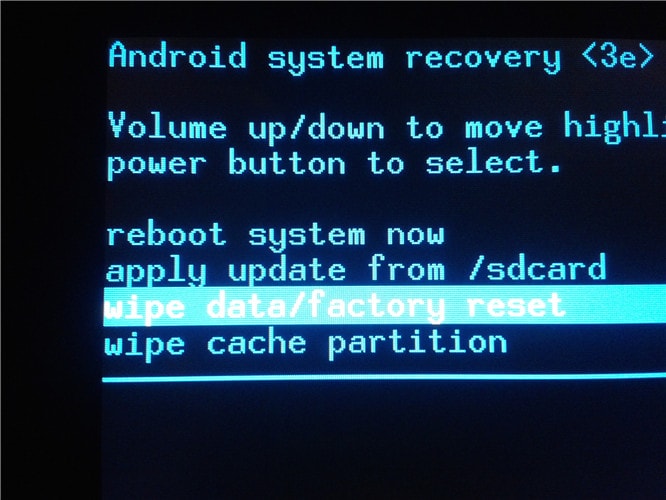
هذا يمسح جميع البيانات من الهاتف وبهذا يكون الهاتف الآن جيد مثل الجديد.
الخطوة 3: قم بتنظيف منفذ يو أس بي لأنه في بعض الأحيان لا يشحن الهاتف بسبب انسداد في منفذ يو أس بي.
9. هاتف الهواوي لا يتلقى الرسائل النصية
من المحبط تماما عندما يتوقف الهاتف عن تلقي رسالة وليس لديك أي فكرة حول هذا الموضوع. نعم، هذا يحدث أحيانا مع أجهزة الهواوي. ولكن هناك بعض الأسباب لهذا. قد ينتهي الأمر إلى أن تكون مشكلة تخزين بدلا من كونها مشكلة رسائل نصية. لإصلاح مشكلات مثل عدم استقبال الرسائل النصية، هناك بعض الخطوات التي تحتاج إلى اتباعها.
الخطوة 1: كإجراء أولي، قم بإعادة تشغيل الهاتف.
الخطوة 2: إذا كانت إعادة تشغيل الهاتف لا تخدم الغرض، حاول إيقاف تشغيل الهاتف مرة أخرى قم بإبقاء الهاتف كما هو.
الخطوة 3: تتطلب هذه المشكلة الآن إعادة ضبط الهاتف. لإعادة ضبط الهاتف، تأكد من إيقاف تشغيل الهاتف.
اضغط مع الاستمرار على مفتاح رفع مستوى الصوت مع مفتاح التشغيل لمدة 10 ثوان وقم بترك المفاتيح بمجرد ظهور شعار هواوي.
استخدم زر خفض مستوى الصوت لتحديد خيارمسح البيانات / إعادة إعدادات المصنع. استخدم مفتاح التشغيل لاختياره.
سيؤدي هذا إلى مسح بيانات الهاتف وبمجرد مسح قسم ذاكرة التخزين المؤقت. حدد "إعادة تشغيل النظام الآن" باستخدام مفتاح التشغيل.
سيؤدي هذا إلى حل مشكلة عدم تلقي الرسائل النصية.
الآن أنت تعرف كيف يمكنك إصلاح أكثر 9 مشاكل يمكن ايجادها عادة في هاتف الهواوي. قم بإصلاح هذه المشاكل وستشعر بمتعة في استخدام هاتف الهواوي الذكي لم يسبق لها مثيل.
استرداد بيانات أندرويد
- 1 استرجاع أندرويد
- 1.1 استرداد الصور المحذوفة على أندرويد
- 1.2 التراجع عن حذف بيانات أندرويد
- 1.3 التراجع عن حذف الصور على أندرويد
- 1.4 استرجاع فيديوهات محذوفة من أندرويد
- 1.5 استرداد ملفات أندرويد
- 1.6 استرجاع ملفات محذوفة من أندرويد
- 1.7 تحميل برنامج استعادة بيانات أندرويد
- 1.8 سلة مهملات أندرويد
- 1.9 استرجاع سجل المكالمات على أندرويد
- 1.10 استرداد الموسيقى المحذوفة على أندرويد
- 1.11 استرجاع الأسماء على أندرويد
- 1.13 استرجاع ملفات محذوفة على أندرويد دون روت
- 1.14 استرداد بيانات محذوفة من أندرويد غير مروت
- 1.15 استرداد صور محذوفة من أندرويد دون كمبيوتر
- 1.16 استرداد رسائل دون كمبيوتر
- 1.17 استرداد صور محذوفة من ذاكرة أندرويد داخلية
- 2. بدائل برنامج استرداد بيانات أندرويد
- 2.1 تطبيقات استرجاع بيانات أندرويد
- 2.2 7-برنامج استرداد بيانات أندرويد
- 2.3 Tenorshare استرداد بيانات أندرويد
- 2.4 برنامج مجاني لاسترجاع بيانات أندرويد
- 3. استكشاف أخطاء أندرويد وحلها
- 3.1 ريكوفري معدل للأندرويد
- 3.2 إعادة إقلاع أندرويد
- 3.3 إعادة إقلاع تطبيقات أندرويد
- 3.4 تطبيق قفل لأندرويد
- 3.5 تطبيقات قفل على الاندرويد
- 3.6 وضع التحميل على أندرويد
- 3.7 للأسف توقفت العملية com.android.phone
- 3.8 Android.Process.Acore توقفت العملية
- 3.9 الوضع الآمن على أندرويد
- 3.10 وضع الريكفوري على أندرويد
- 3.11 لا توجد أوامر في وضع الريكفوري على أندرويد
- 3.12 عالق في مرحلة استعادة نظام أندرويد
- 3.13 إصلاح هواتف أندرويد معطلة برمجياً
- 3.14 وضع الريكفوري لهواوي
- 3.15 مشاكل هواوي
- 3.16 مشاكل بطارية هواوي
- 3.17 وضع المصنع في أندرويد